Schritt-für-Schritt-Anleitung zum Installieren eines WordPress-Themes
Veröffentlicht: 2022-11-03Angenommen, Sie möchten eine Schritt-für-Schritt-Anleitung: 1. Melden Sie sich bei Ihrem WordPress-Dashboard an. 2. Navigieren Sie in der linken Seitenleiste zu Darstellung > Themen. 3. Klicken Sie oben auf der Seite „Designs“ auf die Schaltfläche „Neu hinzufügen“. 4. Klicken Sie auf der Seite „Designs hinzufügen“ auf die Schaltfläche Design hochladen . 5. Klicken Sie auf die Schaltfläche Durchsuchen und wählen Sie die gezippte Designdatei auf Ihrer Festplatte aus. 6. Klicken Sie auf die Schaltfläche Jetzt installieren. 7. WordPress lädt nun die Theme-Datei von Ihrer Festplatte hoch und installiert sie für Sie. 8. Sobald das Design installiert ist, sehen Sie eine Erfolgsmeldung und das Design erscheint nun in der Liste der verfügbaren Designs. 9. Klicken Sie auf den Link Aktivieren, um das Thema zu aktivieren.
Die meisten Anweisungen gehen davon aus, dass Sie Ihre WordPress-Umgebung bereits für die neueste Version konfiguriert haben. Um die installierbare WordPress-Datei zu finden, müssen Sie die Dateien in der ZIP-Datei extrahieren. Wenn Sie einen Fehler wie fehlendes Stylesheet sehen, liegt dies höchstwahrscheinlich daran, dass Sie das falsche Paket ausgewählt haben. Die WordPress-Website unterstützt Upload-Dateien mit einer Größe von bis zu 2 MB. Wenn es keine Einschränkungen für das Thema gibt, müssen Sie Ihre PHP-Einstellungen konfigurieren. Um dies zu erreichen, können Sie eine von mehreren Optionen auswählen. PHP.INI-Dateien können erstellt oder geändert werden. Wenn Sie Ihre.html.ini-Datei nicht finden oder bearbeiten konnten, können Sie die htaccess-Datei verwenden, um die Größe Ihrer Datei zu erhöhen.
Wie kann ich das Theme in WordPress anpassen?

Der Customizer, ein natives Tool, das WordPress-Administratoren verwenden, um das grundlegende Design ihrer aktiven Themes zu ändern, ohne den zugrunde liegenden Code zu berühren, ist die einfachste Möglichkeit, Ihr WordPress-Theme zu ändern. Aussehen ist der Ort, von dem aus auf die Anpassung zugegriffen werden kann.
Hier sind fünf einfache Schritte, mit denen Sie Ihr WordPress-Theme anpassen können. Wenn Sie Ihre WordPress-Themes anpassen möchten, stehen Ihnen eine Reihe von Optionen zur Verfügung. Als Teil dieses Beitrags werde ich Sie durch die Auswahl der für Sie richtigen Methode führen und wie Sie dies sicher und effizient tun. Der WordPress Customizer ist die einfachste Möglichkeit, Ihr WordPress-Theme anzupassen. Abhängig von Ihrem Thema haben Sie die Möglichkeit, es auf verschiedene Weise zu modifizieren. Wenn Sie auf die Registerkarte Aussehen klicken, gelangen Sie zu einem Bildschirm, auf dem Sie die Option Design-Editor auswählen können. Da Seitenersteller so konzipiert sind, dass Sie das Design Ihrer Website festlegen können, sind sie ideal für einfaches Design.
Das Seitenerstellungs-Plug-in wird mit einem kompatiblen Design installiert, und Sie können aus den angebotenen Optionen auswählen, um Ihre Website genau so zu gestalten, wie Sie es möchten. Themen-Frameworks, bei denen es sich um Themen-Suiten handelt, die sich zu einem zusammenfügen, sind eine Alternative zu Seitenerstellern. Es ist eine Datei, die den gesamten Code Ihrer Website enthält und in jedem WordPress-Theme enthalten ist. Wenn Sie die Farben in Ihrem Design ändern möchten, müssen Sie das Stylesheet ändern. Auf diese Weise können Sie neues CSS für einzelne Elemente oder eine Reihe von Elementen oder Klassen auf einer Seite erstellen. Die Mehrheit der Dateien in einem Design sind Designvorlagen. Wenn Sie ändern möchten, wie Inhalte auf einem Beitragstyp, einer Seite oder einem Archiv angezeigt werden, müssen Sie zuerst eine dieser Dateien bearbeiten.
Lesen Sie den folgenden Abschnitt, um zu erfahren, wie Sie Code so bearbeiten, dass Ihre Website nicht beschädigt wird. Du solltest eine lokale Installation von WordPress codieren, denn nur so kannst du sicherstellen, dass dein Code korrekt von der Live-Site kopiert wird, wenn du den Code in deinem Theme bearbeiten oder Änderungen an deinem Child-Theme vornehmen möchtest. Wenn Sie wissen, wie man CSS oder PHP codiert, sollten Sie den Code nur auf einem Thema bearbeiten, das beides hat. Um das neue Design zu verwenden, erstellen Sie eine Kopie Ihrer Live-Site und laden Sie sie hoch. Nachdem Sie Ihre Website gründlich getestet haben, um sicherzustellen, dass alles funktioniert, können Sie Änderungen vornehmen. Wenn Sie ein responsives Design verwenden, sollte Ihr Design einfach zu verwenden sein. Es sollte möglich sein, Ihr Design sowohl auf der Mobil- als auch auf der Desktop-Version zu aktualisieren.
Überprüfen Sie die Zugänglichkeit Ihrer Website, um sicherzustellen, dass Menschen mit Behinderungen nicht diskriminiert werden. Überprüfen Sie die PHP-, CSS- und JavaScript-Standards, um sicherzustellen, dass sie Ihren Anforderungen entsprechen. Wenn Ihr vorhandenes WordPress-Theme gut codiert ist und Sie jeden neuen Code so schreiben, wie er entworfen wurde, sind Sie auf dem besten Weg, es konform zu machen.
Kann ich mein eigenes Theme für WordPress entwerfen?
Das Erstellen eines benutzerdefinierten WordPress-Themes ist jedoch relativ einfach. Darüber hinaus erfordert es zwar keine umfangreichen Kenntnisse oder Erfahrungen in der Webentwicklung, aber ein Minimum an technischem Wissen. Darüber hinaus werden Sie belohnt, wenn Sie Ihr eigenes Thema erstellen, da Sie Ihre Website so aussehen und richtig funktionieren lassen können.
Sind alle WordPress-Themes anpassbar?
Die Anpassungsoptionen für WordPress-Designs werden durch das von Ihnen verwendete Design bestimmt. Wenn eine Funktion in Ihrem Design aktiviert ist, können Sie den Customizer oder den vollständigen Site-Editor verwenden, um sie zu ändern. Sie können das Aussehen oder Verhalten eines WordPress-Designs mit dieser Methode nicht ändern.
Kann ich das Themeforest-Design in WordPress hochladen?
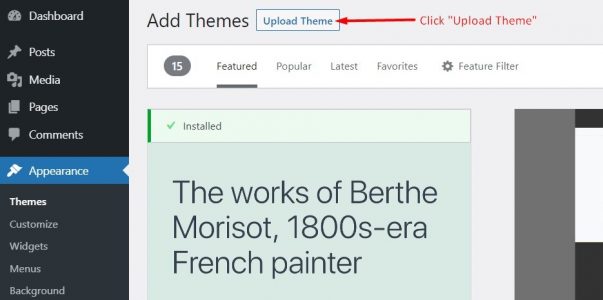
Unsere Website enthält eine große Anzahl von Themen, aber Sie können auch Themen von Drittanbietern hochladen, z. B. von WordPress.org, von beliebten Marktplätzen wie Themeforest oder sogar von benutzerdefinierten Themen . Dieser Leitfaden führt Sie durch die Schritte zur Installation eines beliebigen Theme-Typs auf Ihrer WordPress.com-Website.

Abgesehen davon, dass es für das Bloggen einfach zu verwenden ist, bietet WordPress auch eine Fülle hervorragender Designoptionen. Dieser Artikel zeigt Ihnen, wie einfach es ist, ein neues WordPress-Theme zu installieren, das Sie bei ThemeForest gekauft haben. Im Folgenden finden Sie eine Liste der häufigsten Fehler, die bei der Installation eines Designs auftreten können. Wenn Sie Probleme bei der Installation Ihres Designs haben, liegt dies höchstwahrscheinlich daran, dass Ihr Server aktualisiert werden muss. Dieser Fehler wird höchstwahrscheinlich durch ein niedriges PHP-Speicherlimit auf Ihrem Server verursacht. Wenn Sie einen verwalteten WordPress-Hosting-Service verwenden, sollten Sie niemals auf dieses Problem stoßen. Bevor Sie die Designdatei per FTP auf Ihren Server hochladen, stellen Sie sicher, dass Sie nur die Designdatei hochladen.
Wenn Sie einfach das Envato Market-Plugin installieren, werden Sie keine Probleme haben, Ihr Design zu aktivieren und zu installieren. Sie können die Vorteile der WordPress-Plugins nutzen, indem Sie alle Ihre Themeforest- und Codecanyon-Käufe von Ihrem Dashboard aus anzeigen können. Ein Token für die EnvatoAPI muss generiert werden, bevor das Plugin funktioniert. Ihr Token kann aus verschiedenen Gründen nicht validiert werden. In jedem Fall können Sie nicht auf Ihr Themeforest-Dashboard zugreifen, da Ihre Kaufrechnungsnummer, Theme-Lizenznummer oder andere Codes nicht mehr funktionieren. Als zweite Möglichkeit haben Sie möglicherweise einige der API-Berechtigungen ausgelassen, die Sie beim Erstellen Ihres Codes benötigen.
So installieren Sie ein WordPress-Theme
Nachdem Sie Ihr Design hochgeladen haben, folgen Sie den Anweisungen auf dem Bildschirm, um es zu installieren. Nach der Installation des WordPress-Designs werden Sie zu Ihrem WordPress-Dashboard weitergeleitet, wo Sie ein neues Design namens Your Theme sehen. Die Anpassung kann vorgenommen werden, indem Sie zu Darstellung > Themen gehen und dann Ihr Thema aus dem Dropdown-Menü auswählen.
So laden Sie ein benutzerdefiniertes Design in WordPress hoch
Um ein benutzerdefiniertes Design in WordPress hochzuladen, müssen Sie zuerst das Design aus dem Internet herunterladen oder selbst eines erstellen. Sobald Sie das Design auf Ihrem Computer gespeichert haben, müssen Sie zu Ihrem WordPress-Dashboard gehen und zum Abschnitt „Erscheinungsbild“ navigieren. Im Abschnitt „Erscheinungsbild“ müssen Sie dann auf die Schaltfläche „Neu hinzufügen“ klicken und die Option „Design hochladen“ auswählen. Von hier aus müssen Sie dann die Themendatei auswählen, die Sie auf Ihrem Computer gespeichert haben, und auf die Schaltfläche „Jetzt installieren“ klicken. Nachdem das Theme installiert wurde, müssen Sie es aktivieren, indem Sie auf die Schaltfläche „Aktivieren“ klicken.
WordPress-Themes können einfach hochgeladen und installiert werden. Es sind keine Kenntnisse in Computerprogrammierung oder Webdesign erforderlich, um ein Thema zu entwerfen. Mehr als 5.700 Themes sind im offiziellen WordPress-Verzeichnis verfügbar. Sie können mehr aus einem Premium-Thema herausholen, indem Sie es einem Standardthema vorziehen, und Ihr Design individueller gestalten. Der einfachste und bequemste Weg, dein Theme zu WordPress hinzuzufügen, ist die Verwendung des WordPress Admin Dashboards. CPanel steht Ihnen zur Verfügung, wenn Sie einen Shared-Hosting-Plan oder einen verwalteten WordPress-Hosting-Plan haben. Sie können das Hosting-Konto, die E-Mail-Adressen und Datenbanken Ihrer Website über das CPanel-Dashboard einrichten.
Wenn Sie keinen Zugriff auf CPanel haben, können Sie Ihr Design mit einem FTP-Client hochladen. Nachdem Sie Extrahieren ausgewählt haben, wird die Designdatei entpackt. Das Theme wurde zu Ihrem WordPress-Dashboard Themes-Bereich hinzugefügt. Um das neue Design herunterzuladen, gehen Sie zur Website und klicken Sie auf Aktivieren.
Kann ich mein eigenes Theme auf WordPress Com installieren?
Die Theme-Installation kann über das Appearance-Menü durchgeführt werden. Mit der Funktion Design hochladen können Sie ein Design auf Ihren Computer hochladen und als ZIP-Datei installieren. FTP-Clients sind verfügbar, damit Sie Designs installieren können.
Warum kann ich mein Theme nicht in WordPress hochladen?
Wenn dies der Fall ist, liegt möglicherweise ein Problem mit den Designdateien vor, das eines Ihrer Plugins stört. Sie sollten wissen, dass Ihre Plugins (oder Themes) an den meisten Tagen häufig schlecht codiert sind. Melden Sie sich von Ihrem WordPress-Konto ab, sobald alle Ihre Plugins deaktiviert sind. Das WordPress-Theme sollte jetzt hochgeladen werden, nachdem Sie sich wieder angemeldet haben.
WordPress Theme ändern
Um Ihr Design in WordPress zu ändern, melden Sie sich bei Ihrem WordPress-Dashboard an und gehen Sie zu Darstellung > Designs. Auf dieser Seite sehen Sie eine Vorschau aller verfügbaren Designs. Um ein Design zu aktivieren, klicken Sie einfach auf den Link Aktivieren unter der Vorschau des Designs.
Ein WordPress-Theme ist im Wesentlichen eine visuelle Vorlage für Ihre Website. Möglicherweise können Sie der Website neue Funktionen hinzufügen, aber das Hauptziel besteht darin, sie mithilfe eines Themas gut aussehen zu lassen. Es ist unwahrscheinlich, dass Sie an dem Thema, das Sie für lange Zeit gewählt haben, etwas ändern werden; Vielmehr ist es etwas, das Sie lieber in Ruhe lassen. Es gibt mehrere Möglichkeiten, ein WordPress-Theme zu ändern. Unser Ziel ist es, Sie Schritt für Schritt durch die Schritte zu führen, damit Sie ihnen folgen können. Ihr erster Schritt sollte sein, ein Backup Ihrer Website zu erstellen. Sie haben einen sauberen Wiederherstellungspunkt, wenn etwas schief geht, damit Sie von dort aus wiederherstellen können.
Fahren Sie mit dem nächsten Schritt fort, indem Sie auf die Schaltfläche Neu hinzufügen klicken. Der White Screen of Death (WSoD) ist eines der häufigsten WordPress-Probleme. Der Grund dafür ist, dass Ihnen ein leerer Bildschirm ohne Hinweis darauf angezeigt wird, was falsch ist. Glücklicherweise ist die Lösung ziemlich einfach, aber es dauert einige Zeit. Wenn nach dem Ändern von Designs auch 404-Fehler auftreten, sollten Sie das Problem beheben können, indem Sie hier zu Änderungen speichern gehen.
